win7显卡驱动如何更新
这篇文章主要介绍“win7显卡驱动如何更新”,在日常操作中,相信很多人在win7显卡驱动如何更新问题上存在疑惑,小编查阅了各式资料,整理出简单好用的操作方法,希望对大家解答”win7显卡驱动如何更新”的疑惑有所帮助!接下来,请跟着小编一起来学习吧!
win7显卡驱动更新设置教程:
方法一:
最简单的方法就是用驱动人生安装更新。
下载完成后,进入“驱动管理”,点击“立即扫描”
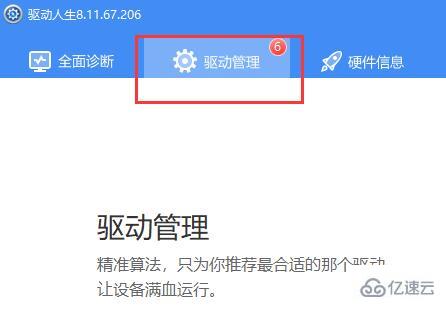
然后在其中找到扫描到的显卡驱动,并点击“升级驱动”就可以了。
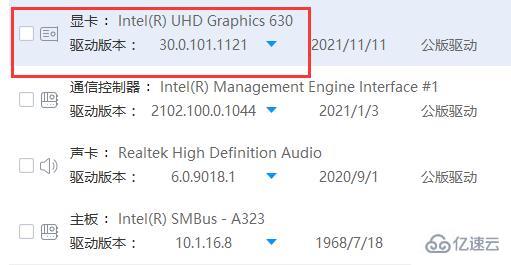
方法二:
右键点击计算机,选择下拉菜单下的属性按钮。如图所示:
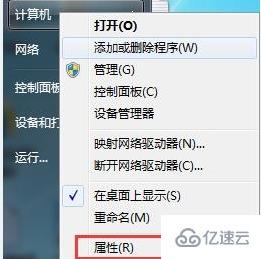
点击属性进入控制面板系统界面,左上方有设备管理器按钮。如图所示:
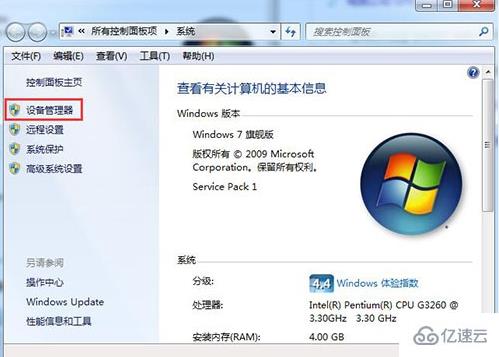
点击设备管理器,进入设备管理器界面,选择列表中的显示设备器,双击显示显卡类型。如图所示:
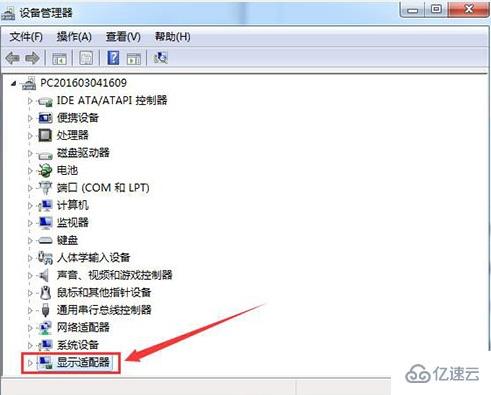
双击显卡类型,弹出显卡属性菜单,选择驱动程序。如图所示:
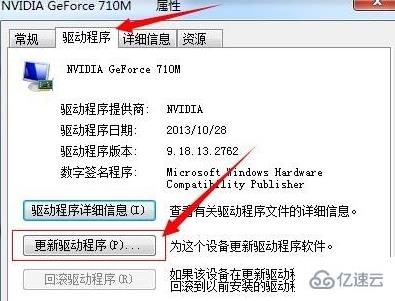
选择更新驱动程序,弹出如何更新系统程序,有两种更新模式,一种是自动搜索更新的驱动程序软件,另一种是浏览计算机以查找驱动程序软件。如果没有事先从显卡官网上下载最新驱动程序,可以选择自动搜索更新的驱动程序软件。如图所示:
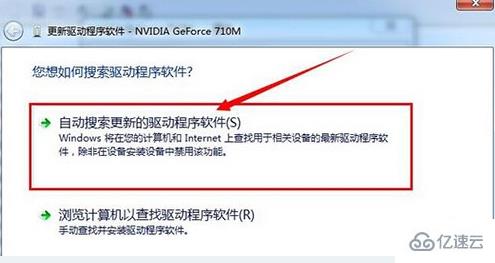
点击自动搜索更新的驱动程序软件,系统进入联机搜索软件界面,如果找到合适软件即会提示安装。如图所示:
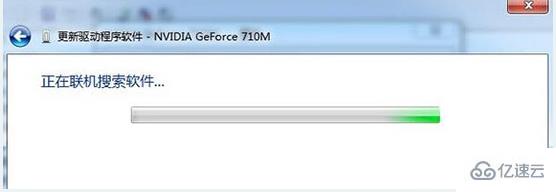
到此,关于“win7显卡驱动如何更新”的学习就结束了,希望能够解决大家的疑惑。理论与实践的搭配能更好的帮助大家学习,快去试试吧!若想继续学习更多相关知识,请继续关注编程网网站,小编会继续努力为大家带来更多实用的文章!
免责声明:
① 本站未注明“稿件来源”的信息均来自网络整理。其文字、图片和音视频稿件的所属权归原作者所有。本站收集整理出于非商业性的教育和科研之目的,并不意味着本站赞同其观点或证实其内容的真实性。仅作为临时的测试数据,供内部测试之用。本站并未授权任何人以任何方式主动获取本站任何信息。
② 本站未注明“稿件来源”的临时测试数据将在测试完成后最终做删除处理。有问题或投稿请发送至: 邮箱/279061341@qq.com QQ/279061341
















